win7网速限制解除步骤 win7怎么解除网速限制
更新时间:2021-02-28 10:43:00作者:huige
我们在使用win7系统久了之后,可能会觉得电脑网速变得有点慢,那么很大一个原因可能就是系统限制了20%宽带速度,我们只要将其解除限制就可以了,那么要如何操作呢,我么你可以通过注册表设置来解除限制从而提高网速,接下来给大家讲述一下win7解除网速限制的详细步骤吧。
具体步骤如下:
1、首先点击电脑左下角开始按钮,在"搜索程序和文件"框里输入gpedit.msc,点击回车。
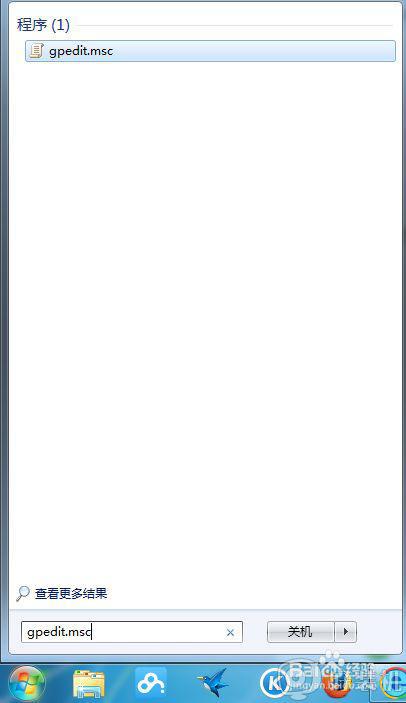
2、打开本地组策略编辑器,选择计算机配置——》管理模板——》网络——》QOS数据包计划程序——》限制可保留宽带。
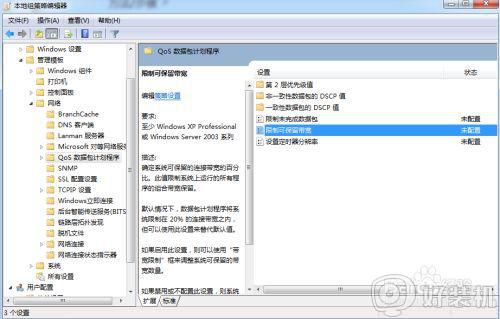
3、双击限制可保留带宽选项,选中左边第二个选项"已启用"。
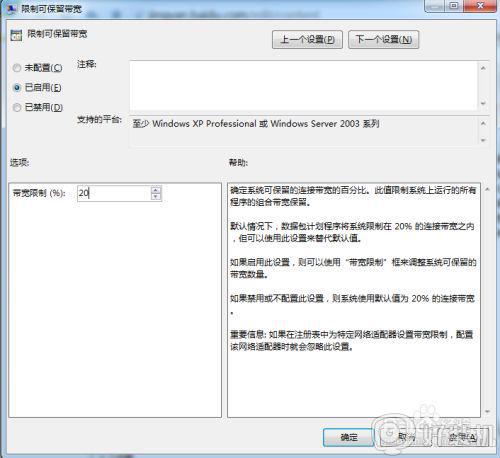
4、在左下方的宽带限制(%)右边输入0,然后点击应用——》确定。
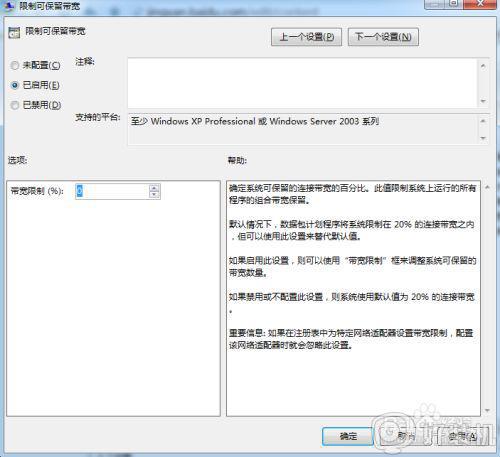
5、最后注意重连接下宽带,你会发现速度有了明显的提高。
关于win7网速限制解除步骤就给大家讲解到这边了,有需要的用户们可以采取上面的方法来进行解除吧,希望帮助到大家。
win7网速限制解除步骤 win7怎么解除网速限制相关教程
- win7系统怎么解除网络限速 win7系统解除网络限制的步骤
- win7系统怎样限制网卡传输速率 win7限制网卡速度的步骤
- win7下载速度受限制怎么办 win7电脑下载速度被限制了如何解决
- win7计算机被管理员限制怎样解除 win7如何解除管理员权限设置
- win7共享人数怎么去掉20限制 win7解除共享访问数量限制的方法
- win7怎么获得管理员权限删除文件 win7获得管理员权限删除文件的步骤
- win7下载上传网速太慢怎么回事 win7系统网络下载上传很慢如何解决
- win7共享文件夹访问限制提示权限不足怎么办 win7共享文件夹访问限制提示权限不足如何解决
- win7鼠标右键被禁用怎么恢复 win7如何解除鼠标右键功能的限制
- win7网络连接被限制的解决方法 win7连接网络被限制如何解决
- win7访问win10共享文件没有权限怎么回事 win7访问不了win10的共享文件夹无权限如何处理
- win7发现不了局域网内打印机怎么办 win7搜索不到局域网打印机如何解决
- win7访问win10打印机出现禁用当前帐号如何处理
- win7发送到桌面不见了怎么回事 win7右键没有发送到桌面快捷方式如何解决
- win7电脑怎么用安全模式恢复出厂设置 win7安全模式下恢复出厂设置的方法
- win7电脑怎么用数据线连接手机网络 win7电脑数据线连接手机上网如何操作
热门推荐
win7教程推荐
- 1 win7每次重启都自动还原怎么办 win7电脑每次开机都自动还原解决方法
- 2 win7重置网络的步骤 win7怎么重置电脑网络
- 3 win7没有1920x1080分辨率怎么添加 win7屏幕分辨率没有1920x1080处理方法
- 4 win7无法验证此设备所需的驱动程序的数字签名处理方法
- 5 win7设置自动开机脚本教程 win7电脑怎么设置每天自动开机脚本
- 6 win7系统设置存储在哪里 win7系统怎么设置存储路径
- 7 win7系统迁移到固态硬盘后无法启动怎么解决
- 8 win7电脑共享打印机后不能打印怎么回事 win7打印机已共享但无法打印如何解决
- 9 win7系统摄像头无法捕捉画面怎么办 win7摄像头停止捕捉画面解决方法
- 10 win7电脑的打印机删除了还是在怎么回事 win7系统删除打印机后刷新又出现如何解决
